
Innholdsfortegnelse:
- Forfatter John Day [email protected].
- Public 2024-01-30 11:21.
- Sist endret 2025-01-23 15:02.

I dag skal du bygge din egen datamaskin.
Komponentene du trenger er:
- Hovedkort
- RAM
- prosessor
- Heat Sync
- Harddisk eller SSD
- Strømforsyning
- Case Fans
- GPU
Det er mange fordeler med å bygge din egen datamaskin, for eksempel at den er billigere, lettere å oppgradere, gir deg erfaring, lar deg få en PC av høyere kvalitet til samme pris eller billigere av en forhåndsbygd, gir mulighet for mer tilpasning og lar deg å velge operativsystem for PCen.
Trinn 1: Hovedkortmontering




- Ta hovedkortet ut av esken og sett det på toppen av esken
- Ta CPU -en og sett den inn i CPU -kontakten FORSIKTIG for å sikre at du ikke bøyer noen pinner
- Skyv tappene på dimmsporene tilbake og sett inn RAM -minnet (sørg for at hakket i dimm -sporet er justert med hakket på RAM -en, eller det vil ikke gå inn) sørg for å trykke ned RAM -en til du hører et klikksignal at RAM er sikret
- Legg en termisk pasta på størrelse med en ert på toppen av CPU -en, og sett varmesynkroniseringen på CPU -en og skru varmesynkronisering inn i CPU -brakettene og koble varmesynkronisering til hovedkortet
Trinn 2: Forprøve

Før du setter hovedkortet i saken, må du koble strømmen til hovedkortet og slå det på og lytte etter pipetonen. Hvis du ikke hører pipet, fungerer ikke noe som det skal, og du må gå tilbake og finne ut hva det er som forårsaker problemet.
Trinn 3: Case
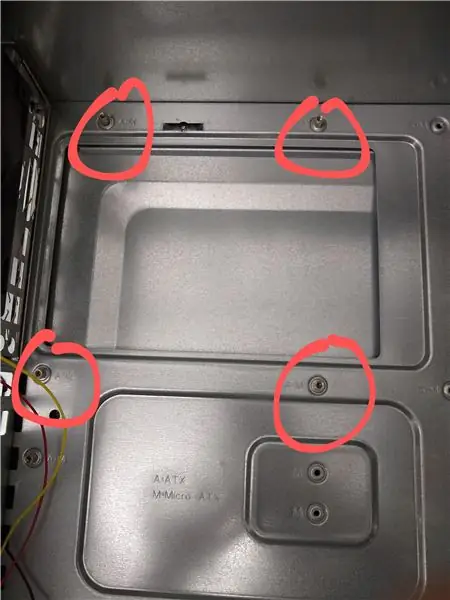

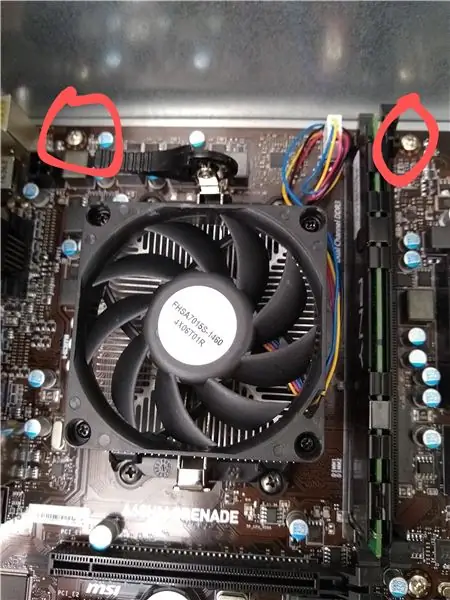
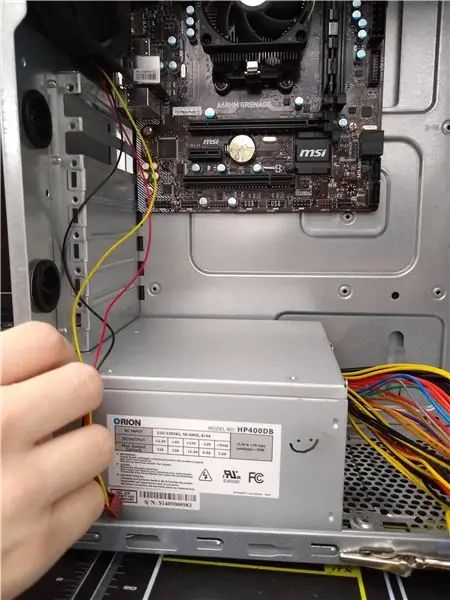
Nå er du klar til å sette hovedkortet i saken.
- Installer distanser i saken
- Installer IO -skjold
- Plasser hovedkortet forsiktig på avstand
- Når hovedkortet er skikkelig på toppen av avstandene, skrur du hovedkortet i avstand gjennom hullene i hovedkortet
- Koble strømforsyningen til etuiet og skru den på plass
- Installer harddisken i harddiskbrønnen og koble til hovedkortet via en SATA -kabel
- Legg til GPU via PCI_EI -spor på hovedkortet (hvis du har en)
- Installer vifter på baksiden, fronten, toppen av saken (der du installerer vifter varierer avhengig av saken din). For å gjøre dette, bare skru inn viften til saken og koble den til kontakten merket system eller vifte. (de fleste ganger kommer vifter med forhåndsinstallasjon)
Trinn 4: Strøm




Neste trinn er å legge til strøm til hovedkortet
- Koble til hovedkortet med en 24 -pinners strømkontakt, og kontakten er plassert til høyre for dimmsporene
- Koble til CPU-en med 4-8-pinners strømkontakten, kontakten er plassert i øverste venstre hjørne av hovedkortet ved siden av portene
- Koble til frontpanel usb, lydkontakter og frontpanelkontakter til hovedkortet, stikkontaktene for disse vil være plassert på bunnen av hovedkortet
Trinn 5: Legg ut
Når du slår på datamaskinen, bør du høre et pip som signaliserer at alt er bra med systemet ditt og at det er klart til å starte opp i bios eller operativsystemet. Hvis du ikke hører et pip eller hører mer enn ett pip, kan du gå til pipekodedelen i hovedkorthåndboken for å se hva problemet er.
Anbefalt:
Arduino bilvarslingssystem for omvendt parkering - Trinn for trinn: 4 trinn

Arduino Car Reverse Parking Alert System | Trinn for trinn: I dette prosjektet skal jeg designe en enkel Arduino Car Reverse Parking Sensor Circuit ved hjelp av Arduino UNO og HC-SR04 Ultrasonic Sensor. Dette Arduino -baserte bilreverseringssystemet kan brukes til autonom navigasjon, robotavstand og andre områder
Trinn for trinn PC -bygging: 9 trinn

Steg for trinn PC -bygging: Rekvisita: Maskinvare: HovedkortCPU & CPU -kjøler PSU (strømforsyningsenhet) Lagring (HDD/SSD) RAMGPU (ikke nødvendig) CaseTools: Skrutrekker ESD -armbånd/mathermal pasta m/applikator
Tre høyttalerkretser -- Trinn-for-trinn opplæring: 3 trinn

Tre høyttalerkretser || Trinn-for-trinn opplæring: Høyttalerkretsen styrker lydsignalene som mottas fra miljøet til MIC og sender den til høyttaleren der forsterket lyd produseres. Her vil jeg vise deg tre forskjellige måter å lage denne høyttalerkretsen på:
RC -sporet robot ved hjelp av Arduino - Trinn for trinn: 3 trinn

RC -sporet robot ved bruk av Arduino - Steg for trinn: Hei folkens, jeg er tilbake med et annet kult Robot -chassis fra BangGood. Håper du har gått gjennom våre tidligere prosjekter - Spinel Crux V1 - Gesture Controlled Robot, Spinel Crux L2 - Arduino Pick and Place Robot with Robotic Arms og The Badland Braw
Hvordan lage et nettsted (en trinn-for-trinn-guide): 4 trinn

Hvordan lage et nettsted (en trinn-for-trinn-guide): I denne veiledningen vil jeg vise deg hvordan de fleste webutviklere bygger nettstedene sine og hvordan du kan unngå dyre nettstedbyggere som ofte er for begrenset til et større nettsted. hjelpe deg med å unngå noen feil som jeg gjorde da jeg begynte
